conducătorul auto Programul «GPS-taxi“ este asistentul personal la șofer de taxi la versiunea demo
copie
3 1. Introducere Programul «GPS-Taxi Driver“ este un software multifuncțional proiectat pentru eficienta calcul al costului călătoriei într-un taxi. Un număr mare de setări face programul universal pentru orice companie de taxi, cu orice program de tarifare. Această versiune a driverului GPS-taxi program de «“ adaptat pentru utilizare în România, Ucraina etc. și anume Acesta are o limbă de interfață personalizabilă și monedă. Acest document este un ghid al utilizatorului pentru șofer GPS-taxi programul«.“ Acesta descrie elementele interfeței cu utilizatorul, funcția principală a programului, precum și acțiuni de utilizator pentru efectuarea operațiunilor de generice. 2. Informații generale despre driverul GPS-taxi Programul de program «“ este conceput pentru a lucra pe dispozitivele cu ecran tactil care rulează Windows CE 5.0 / 6.0 (aproape toate sisteme de navigație auto) sau Windows Mobile 5, 6 / 6.5 (comunicatori). Pentru a utiliza programul de pe dispozitivul necesită un receptor GPS încorporat, care utilizează protocolul NMEA În acest protocol funcționează aproape toate moderne GPS-receptor. Programul sprijină toate rezoluția cea mai comună de ecran, are o interfață personalizabilă pentru paleta, posibilitatea de a adăuga, modifica și dezactiva unele caracteristici ale programului. Principiul de funcționare al conducătorului auto GPS-taxi program de «“ este de a determina locația exactă a utilizatorului cu ajutorul sistemului de navigare prin GPS (Global Positioning System) sistem prin satelit permite localizarea și viteza obiectului. Configurarea aplicatiaFile «conducător auto GPS-taxi“ vă permite să definiți până la 30 de tarife diferite și suprataxele utilizate de către companiile de taxi (taxa suplimentara pentru bagaje, aer condiționat, aprovizionare pentru zone izolate, etc.). Echipa de dezvoltare sincer speră că lucrul cu șoferul GPS-taxi programul «“ vă va aduce plăcere și să beneficieze de utilizarea acestuia. 3
if ($ this-> show_pages_images $ PAGE_NUM doc [ 'images_node_id'])
4 3.Installation program Versiunea programului de instalare «conducător auto GPS-taxi“ de pe dispozitiv. Instalarea software-ului de pe dispozitivul poate fi efectuată în două moduri: 1. Instalarea CAB-fișier. Este de obicei pentru instalarea comunicatori. Copiați de instalare cabină-fișier, executați-l și programul va fi instalat pe dispozitiv. 2. Despachetați conținutul arhivei la aparat. Această cale este de preferat pentru actualizări, atunci puteți înlocui în mod selectiv doar fișierele actualizate, salvați setările în directorul programului instalat. 3.2 Instalarea pe Navigatorilor. 1. Despachetați arhiva cu programul într-un director temporar pe computer. 2. Conectați dispozitivul la computer prin intermediul computerului și a localiza software-ul de navigare din browser director, care este instalat pe browser-ul dumneavoastră. 3. În fișierul de setări de program (gpssettings.ini), (fig. 8), în modificarea secțiunii [SETTINGS] în parametrul «NaviProg» calea către software-ul de navigare executabil. De exemplu, poate fi \ ResidentFlash \ Navitel \ Navitel.exe sau \ SDMMC \ MobileNavigator \ MobileNavigator.exe (Fig. 7). 4. Modificați ceilalți parametri după cum doriți (rate, suprataxe, etc.) în fișierul de configurare. 5. Copiați directorul cu programul și setările modificate în browser. 6. În setările de navigare, modificați calea de navigare pentru a indica spre taximetrul fișierul executabil «gpstaxist.exe». Software-ul este instalat! Rulați programul făcând clic pe pictograma „Navigare“ din browser. În cazul în care browser-ul dvs. nu oferă calea de navigare de configurare, atunci putem proceda după cum urmează: 1 și 2 elemente pentru a efectua așa cum este descris. 3. Redenumiți navigarea fișier executabil în orice alt nume. De exemplu, adăugarea unei unități la numele său (de exemplu, am fost Navitel.exe, a devenit Navitel1.exe). 4
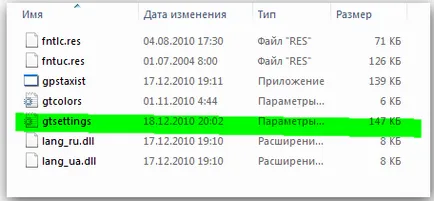
5 4. Fișierul de configurare a programului (gpssettings.ini), (fig. 8), în secțiunea [SETTINGS] în parametrul «NaviProg» introduceți numele modificat al fișierului executabil al programului de navigare, (din exemplul anterior, acest lucru ar Navitel1.exe). 5. Modificarea alți parametri cum doriți (rate, suprataxe, etc.) în fișierul de configurare. 6. Taximetrul despachetat directorul de pe computer, redenumiți fișierul pentru a gpstaxist.exe numele vechi al navigarea fișier executabil (în continuare exemplul anterior acest lucru ar Navitel.exe). 7. Copiați conținutul directorului cu programul și setările modificate pentru browser-ul în directorul programului de navigare

6 4.Interfeys Programul 4.1 Acțiuni fereastra Selecție cu Scurtă descriere Funcție 1 butonul Numele programului principal Fereastra se deschide fereastra principală (de lucru) (Figura 1). 2 Informații despre versiunea software-ului, numărul de serie și informații GPS (poziția curentă, timpul, viteza și numărul de sateliți de funcționare) (Figura 2 și 3). 3 Exit Părăsirea programului în browser-ul shell sau PDA. 4 Butonul de navigare transformă programul «driverul GPS-taxi“ în pictograma (Figura 4) și lansează programul de navigare al dispozitivului

7 4.2 fereastra de operare (vizualizare pe zi) Titlu Scurtă descriere Funcție 1 Baterie Indică nivelul de încărcare al dispozitivului. 2 Scara de sateliți implicați în operarea programelor prin satelit (locul de muncă roșu este imposibilă, galben posibilă eroare, verde este gata pentru utilizare) 3 Viteza curentă Viteza cu care vă deplasați. 4 Afișează durata calatoriei (de numărare începe cu „aterizare“ sau „în așteptare“ în tab-ul „Comandă curentă“, faceți clic pe butonul timp de călătorie). 5 Suma datorată momentului actual (Subtotal pentru o singură cifre sumă rotunjită la presat este un număr întreg specificat în setările). 6 Butonul Meniu deschide meniul cu acțiuni comune. 7 Butonul curent de acțiune cu scopul de comanda actuală. 7

8 Numele Scurtă descriere a funcției 8 prezintă traiectoria traversată de calea și cantitatea de călătorie fără a ține seama altor parametri (pentru un singur kilometraj ambutisată kilometraj călătorie rotunjit la un număr întreg). 9 arată pur și simplu numărul de minute de inactivitate și cantitatea de nefuncționare. 10 minim Afișează tariful minim dat în setările de tarifare. 11 Supliment Afișează valoarea diferitelor tipuri de prime (hrană pentru animale într-o zonă îndepărtată, aer condiționat, bagaje și așa mai departe. D.). Acesta arată ora de începere a comenzii (după apăsarea „aterizare“ sau butonul „Standby“). 12 Ora 13 Rata Afișează numele tarifului selectat. 14 Pentru schimbarea Indică distanța totală parcursă pe schimb (este resetat prin apăsarea butonului „Start schimbare“). Minimizarea programul «driverul GPS-taxi“ în pictograma prin apăsarea și menținerea apăsată timp de 2 secunde, în orice, dar suma finală, a ecranului. 4.3 Utilizarea fereastra programului ( „noua ordine“) 1 2 Denumire Scurtă descriere a funcției 1 buton de destinație activează începerea executării ordinului. 2 Butonul standby dublează funcția butoanelor „aterizare“, dar include timp liber de așteptare pentru pasageri. 8
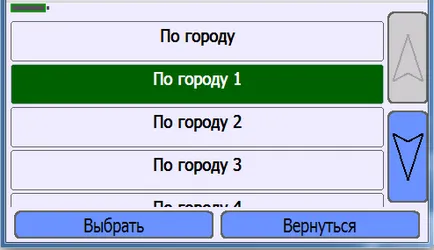
9 4.4 Utilizarea fereastra programului (tab-ul „Meniu“) Scurtă descriere a numelui funcției 1 Butonul Extra duce utilizatorul pentru a selecta modul disponibil suprataxele (bagaje, de aprovizionare într-o zonă îndepărtată, etc ...); (Figura 5). 2 Butonul Rata duce utilizatorul pentru a selecta modul de tarife disponibile (Fig.6). 3 Tip Tip tranziție interfață de utilizator în vederea zi sau noapte. Există trei prevederi ale „Ziua“; „Noapte“ și „Auto“ (comutare automată a răsărit și apus de soare). 4 Pornire kilometraj călătorit pe Reglarea la zero schimbare de tură (vezi p.). 5 Meniul principal Du-te la «șofer GPS-taxi meniul programului principal“ (punctul 4.1)

10 4.5 Utilizarea fereastra programului ( „Ordinul actual“) Denumirea Scurtă descriere a funcției 1 manual simplu On / Off nefuncționare în timpul executării ordinului. 2 Pauză Activare / dezactivare pauză în timpul executării ordinului. 3 Du-te la butonul de tarif permite în timpul executării ordinului de a face trecerea la alt tarif (de exemplu, în cazul în care o excursie la țară distanța parcursă în limitele orașului, se calculează la același preț și la intersecția limitelor orașului, la un preț diferit). 4 Scoateți simplu 5 Finish Finalizarea comenzii. Butonul vă permite să resetați simplu (dacă este necesar pentru un motiv sau altul)
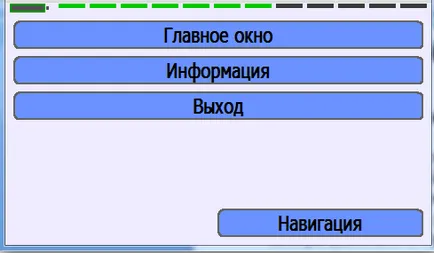
11 5.Tipovye Funcționare 5.1 Pornirea programului «conducătorul auto GPS-taxi“ 1. După instalarea programului, p. 3, «Ghidul utilizatorului», re-pornire a dispozitivului și faceți clic pe «butonul de navigare» de pe dispozitiv. Ecranul va afișa un program de bun venit fereastră «GPS-Taxi Driver“: Dacă nu sateliți scară în partea de sus a ecranului, check-in (figura 7.) fișier de configurare, setările de port COM. Făcând clic o dată oriunde pe ecran veți obține în fereastra de selecție de acțiune cu programul (sau așteptați 5 secunde, iar programul va trece automat la ecranul următor): 11

12 5.2 Începe călătoria în tab-ul „New Order“, selectați „aterizare“ - în cazul în care pasagerul în mașină, sau „în așteptare“ - în cazul în care pasagerul de așteptare sunt în așteptare de minute gratuite. 5.3 Alegerea de tarif în tab-ul „Meniu“, faceți clic pe „Rate“ și în fereastra care se deschide, selectați viteza dorită, dacă este necesar, derulați lista cu săgeata de pe partea dreaptă a ecranului. După selectarea confirmă tarifar cu butonul „Selectați“. 5.4 Selectarea suprataxele tab-ul „Meniu“ click pe „Bonusuri“ și în fereastra care se deschide, selectați tipul de co-plăți, dacă este necesar, derulați lista cu săgeata de pe partea dreaptă a ecranului. După selectarea tipului de suprataxe confirmați cu butonul „Add“

13 5.5 Schimbarea modului de afișare (modul de zi, vedere de noapte) în fila „Meniu“, faceți clic pe „View: Noapte \ Zi \ Auto„- se va seta paleta corespunzătoare. 5.6 Resetarea kilometraj pentru o schimbare în fila „meniu“, faceți clic pe „Start schimbare“ - kilometraj lectură va fi resetat (vezi p.). 5.6 simplă (eliminarea de nefuncționare) în timpul executării comanda, apasati pe „simplu“, în tab-ul „Comanda Current“ - programul va începe numărarea timpul și costurile de nefuncționare. Pentru a dezactiva inactiv, apăsați „Cancel nefuncționare“ din tab-ul „Ordinul actual“ - (. Vezi p.4.5.1) programul va trece pentru a contoriza numărul de kilometri parcursă în funcție de modul. 5.7 Pauză (continuare) Pe durata executării ordinului, faceți clic pe butonul „pauză“ în tab-ul „Comanda Current“ - programul se va opri numărarea tuturor componentelor de călătorie. Pentru a dezactiva pauză, faceți clic pe butonul „Continue“, în „Current Ordinul“ - (. Vezi) programul va continua să lucreze. 5.8 Trecerea la tariful în timpul executării ordinului, faceți clic pe butonul „Du-te la tariful“, în tab-ul „Comanda Current“, deschide fereastra selectați tariful. Selectați rata necesară (vezi pct 5.3.) -. Programul va începe calcularea costului de călătorie pentru mai multe tarife, ca parte a călătoriei ar trebui să fie considerată ca rată unică, o parte a celuilalt, etc. Exemplu: un pasager se deplasează în afara orașului până la sfârșitul limitelor orașului trebuie să fie luate în considerare la rata urbane, iar pe drum in afara orasului pentru a merge la un tarif țară. 13
14 5.9 Finalizarea Ordine în timpul executării ordinului, faceți clic pe butonul „Finish“ din tab-ul „Comanda Current“ - (. Vezi p) programul se va opri de numărare toate componentele excursie Du-te la programul de navigare în fila „Meniu“, faceți clic pe „fereastra principală“ și fereastra care apare, faceți clic pe butonul „navigare“ - șoferul de taxi GPS programul «“ vor fi reduse în pictograma și porniți programul de navigare este instalat pe aparat (vezi paragraful 4.1.2.)